Cách đồng bộ hóa dữ liệu và dấu trang trình duyệt trong Firefox & Opera
Mọi người không còn truy cập web từ một trình duyệt hoặc thiết bị. Hầu hết chuyển đổi giữa các thiết bị khi họ thực hiện thói quen hàng ngày của họ. Mỗi trình duyệt có bộ dấu trang riêng(own set of bookmarks) . Nếu bạn tạo hoặc xóa dấu trang trên một trình duyệt, thay đổi sẽ không hiển thị trên các trình duyệt khác mà bạn sử dụng.
Điều này sẽ hoạt động tốt nếu bạn sử dụng cùng một trình duyệt trên tất cả các thiết bị của mình. Tuy nhiên, hầu hết mọi người không. Ví dụ, người dùng Firefox(Firefox) và Opera muốn xem các trang web yêu thích của họ trên nhiều trình duyệt và do đó muốn có thể đồng bộ hóa dấu trang trên các trình duyệt giữa các hệ thống.

Bạn có thể nhập hoặc xuất thủ công dấu trang giữa các trình duyệt. Tuy nhiên, việc này tốn thời gian, không hiệu quả và cần cập nhật liên tục. Bài viết này sẽ trình bày một số giải pháp để đồng bộ dấu trang và dữ liệu trong Windows khi sử dụng Firefox và Opera .
Một số trình duyệt, bao gồm Firefox và Opera , có các tùy chọn tích hợp trong đó bạn không cần bất kỳ phần mềm hoặc tiện ích mở rộng nào của bên thứ ba để đồng bộ hóa dữ liệu và tùy chọn của mình trên tất cả các thiết bị của bạn.
Cách thiết lập Firefox Sync(How to Setup Firefox Sync)
Nếu bạn chưa có tài khoản Firefox , hãy (Firefox)đăng ký(sign up for one) một tài khoản . Tiếp theo, mở Firefox trên máy tính của bạn. Sau đó nhấp vào nút Menu bánh hamburger ở góc trên cùng bên phải> Tùy chọn(Options) .

Đăng nhập,(Sign in, ) thêm thông tin đăng nhập của bạn, sau đó nhấp vào Đồng(Sync) bộ hóa trong điều hướng bên trái.
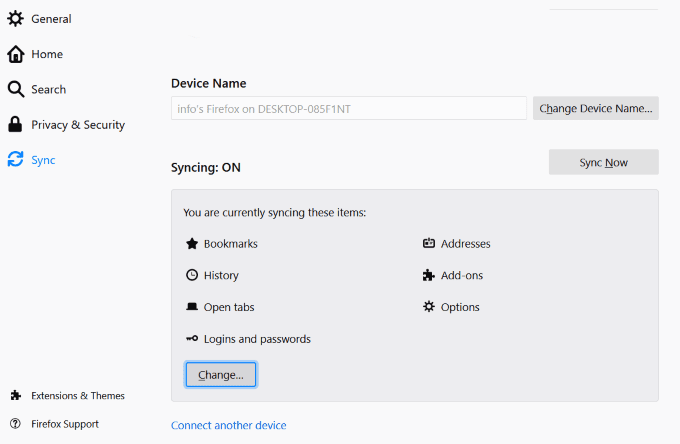
Như bạn có thể thấy trong ảnh chụp màn hình ở trên, chúng tôi hiện đang đồng bộ hóa dấu trang, địa chỉ, tab đang mở, thông tin đăng nhập và mật khẩu, tiện ích bổ sung và tùy chọn.
Nếu bạn muốn xóa một mục đã đồng bộ hóa, hãy nhấp vào Thay đổi(Change ) và bỏ chọn những gì bạn không muốn đồng bộ hóa. Để thêm thiết bị, hãy nhấp vào Kết nối thiết bị khác(Connect another device) để đồng bộ hóa thiết bị đó trong Firefox.
Đồng bộ hóa trình duyệt Opera của bạn với Công cụ tích hợp của nó(Sync Your Opera Browser with its Built-in Tool)
Đăng nhập vào Opera bằng cách đi tới Cài đặt(Settings ) (đối với PC) và Tùy chọn(Preferences) (đối với Mac)> Cài đặt trình duyệt(Browser settings) .

Cuộn xuống Đồng bộ hóa(Synchronization ) và nhấp vào nút Đăng nhập(Sign-in) .

Nếu bạn chưa có tài khoản Opera , hãy nhấp vào nút màu xanh lam có nội dung Tạo tài khoản của tôi(Create my account)(Create my account) . Nếu bạn đã có tài khoản, hãy Đăng nhập(Sign in) .
Chọn những gì bạn muốn đồng bộ hóa và nhấp vào Bắt đầu(Start) .

Sau khi đăng nhập, đồng bộ hóa được kích hoạt.

Khi bạn đăng xuất khỏi tài khoản Opera của mình, dữ liệu được lưu vào trình duyệt của bạn sẽ không được đồng bộ hóa. Để thêm dấu trang hoặc mật khẩu mới vào dữ liệu đã đồng bộ hóa của bạn, bạn phải đăng nhập vào tài khoản Opera của mình.
Ngoài ra còn có các công cụ của bên thứ ba sẽ giúp bạn đồng bộ hóa dấu trang và dữ liệu trên các thiết bị của mình. Chúng ta sẽ thảo luận một vài điều dưới đây.
Atavi
Atavi là một dịch vụ web miễn phí quản lý và đồng bộ hóa các dấu trang của bạn trên đám mây. Tất cả những gì bạn cần là kết nối Internet để truy cập dấu trang của bạn từ bất kỳ trình duyệt hoặc thiết bị nào.
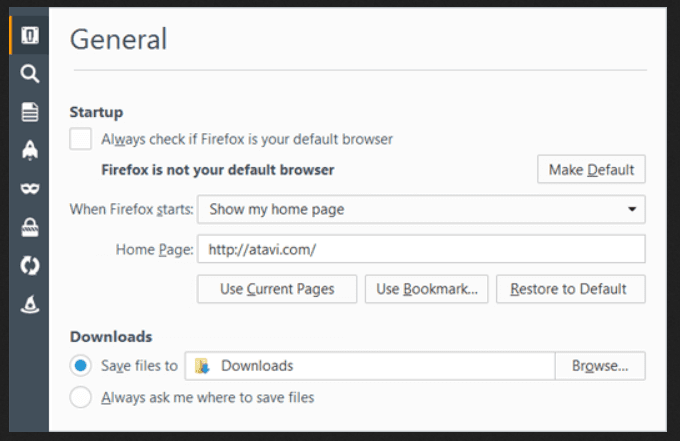
Với Atavi , bạn có thể sử dụng dấu trang của mình thông qua dịch vụ của họ và đặt Atavi làm trang chủ của bạn. Thêm(Add) dấu trang mới vào các trang yêu thích thông qua bảng điều khiển.
Khi bạn chuyển trang chủ của mình sang Atavi , nó sẽ tự động mở ra khi bạn khởi động trình duyệt của mình.
Nếu bạn thực hiện thay đổi, nó sẽ ngay lập tức đồng bộ hóa với tất cả các thiết bị và trình duyệt khác. Mỗi(Every) dấu trang đều có hình thu nhỏ riêng giúp bạn dễ dàng xác định hơn.

Đăng ký(Sign) một tài khoản miễn phí bằng hồ sơ mạng xã hội hoặc địa chỉ email của bạn. Atavi hoạt động trên tất cả các trình duyệt chính, bao gồm cả Firefox và Opera .
Raindrop.io
Đồng bộ hóa và sử dụng dấu trang của bạn với Raindrop.io không diễn ra cục bộ. Bạn phải truy cập dữ liệu và dấu trang của mình trực tuyến trên trang web Raindrop.io .

Tạo một tài khoản miễn phí và cài đặt chương trình Raindrop.io dưới dạng tiện ích mở rộng hoặc ứng dụng. Xem(View) và sử dụng dấu trang của bạn từ ngăn Raindrop hoặc biểu tượng trên thanh công cụ.
Nhập(Import) các dấu trang cục bộ hiện có của bạn vào tài khoản Raindrop.io của bạn . Sau đó, cài đặt chương trình cho các trình duyệt khác như Firefox và Opera để xem các dấu trang đã lưu trữ của bạn trên cả hai.
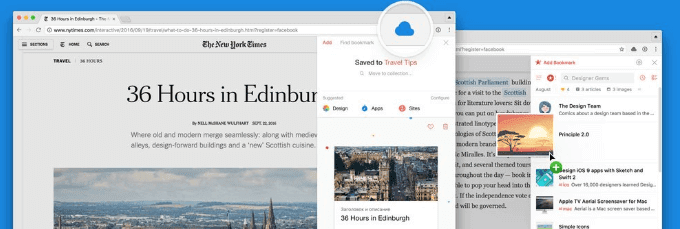
Sắp xếp(Sort) dấu trang theo ngày, tên và các tiêu chí khác. Để chỉnh sửa hoặc xóa dấu trang, hãy nhấp chuột phải vào dấu trang đó. Khi bạn xóa hoặc sửa đổi một dấu trang trong một trình duyệt, thay đổi sẽ tự động đồng bộ hóa với các trình duyệt khác vì chúng ở trong cùng một giao diện.
Nhấp vào(Click) biểu tượng Raindrop để thêm dấu trang và chọn thư mục bạn muốn lưu trữ nó. Tài khoản đánh dấu trang cơ bản miễn phí.
Tuy nhiên, bạn sẽ cần nâng cấp lên tài khoản Pro với mức 3 đô la mỗi tháng (28 đô la một năm) để:
- Tìm(Find) và xóa các liên kết bị hỏng và dấu trang trùng lặp.
- Lưu trữ(Store) bộ sưu tập dấu trang trên đám mây với các dịch vụ như Google Drive hoặc Dropbox .
- Bộ sưu tập dấu trang của Nestle(Nestle) trong các thư mục con.
RoboForm
Hầu hết mọi người đều nhận ra RoboForm như một trình quản lý mật khẩu. Tuy nhiên, nó cũng là một công cụ đồng bộ hóa đánh dấu trang. Bằng cách tiếp quản các dấu trang trình duyệt cục bộ được tích hợp sẵn của bạn, RoboForm sẽ tự động đồng bộ hóa trên bất kỳ thiết bị hoặc máy tính nào chạy nó.
Nếu bạn đang sử dụng RoboForm để quản lý mật khẩu của mình, hãy cho bạn biết cách nó hoạt động để đồng bộ hóa dấu trang và dữ liệu của bạn.
- Nhấp chuột phải(Right-click) vào biểu tượng RoboForm và chọn Tùy chọn(Options) .

- Từ menu Tùy chọn(Options) , chọn Tài khoản & Dữ liệu(Account & Data) .

- Nhấp vào Nhập(Import) . Nếu bạn lưu trữ dấu trang của mình trong các thư mục và thư mục con, hãy nhớ chọn hộp bên cạnh Sắp xếp dữ liệu đã nhập vào các thư mục con(Sort imported data to sub-folders) .
- Sau đó nhấp vào Nhập(Import) bên cạnh các trình duyệt bạn muốn nhập.

Vì RoboForm hoạt động với bất kỳ trình duyệt web nào, bạn sẽ có thể xem tất cả các dấu trang và thư mục của mình bằng cách nhấp vào biểu tượng RoboForm trên thanh công cụ.
Nhấp chuột phải(Right-click) vào bất kỳ thư mục hoặc dấu trang nào để quản lý và chỉnh sửa nó. Giờ đây, dấu trang của bạn sẽ được đồng bộ hóa trên tất cả các thiết bị và trên tất cả các trình duyệt.
EverSync
Một công cụ khác để đồng bộ dấu trang cho các trình duyệt là EverSync . Nó là một phần mở rộng cho tất cả các trình duyệt chính, bao gồm cả Firefox và Opera .
Bắt đầu(Start) bằng cách tạo tài khoản EverSync để lưu trữ trực tuyến các dấu trang của bạn. Cài đặt các tiện ích mở rộng trình duyệt cho Firefox và Opera . Ngoài ra còn có các ứng dụng dành cho điện thoại iOS, Android và Windows .
Khi sử dụng tiện ích mở rộng của trình duyệt, hãy nhấp vào nút để Bắt đầu đồng bộ hóa.(Start Synchronization.)

Để xem tất cả các dấu trang của bạn, hãy nhấp vào nút Tài khoản EverHelper (EverHelper Account ). Kiểm tra(Check) các bản sao và các thư mục trống.
Bạn cũng có thể chỉnh sửa, lưu mục yêu thích, xóa và đánh dấu các trang web là riêng tư. Để quản lý mọi thứ với các nhóm dấu trang, hãy tạo các thư mục mới.
EverSync miễn phí cho tối đa 15.000 dấu trang. Nó cũng sẽ lưu trữ hai tuần sao lưu tự động. Nếu bạn cần quay số không giới hạn, dấu trang không giới hạn và lưu trữ với sao lưu máy chủ, bạn có thể nâng cấp lên gói Pro .
Để đồng bộ hóa dấu trang và dữ liệu, bạn có thể:
- Hợp nhất(Merge) các dấu trang cục bộ với các dấu trang trực tuyến
- Tải lên(Upload) các dấu trang cục bộ để thay thế các phiên bản trực tuyến
- Tải xuống(Download) các phiên bản trực tuyến để thay thế các dấu trang cục bộ
Tự động đặt cài đặt đồng bộ hóa của bạn để cập nhật 30 phút một lần hoặc đồng bộ hóa chúng theo cách thủ công bất cứ khi nào bạn muốn.
Dấu trang của bạn được bảo vệ và bảo mật bằng mã hóa Nimbus .
Nhập Dấu trang Firefox vào Opera(Import Firefox Bookmarks Into Opera)
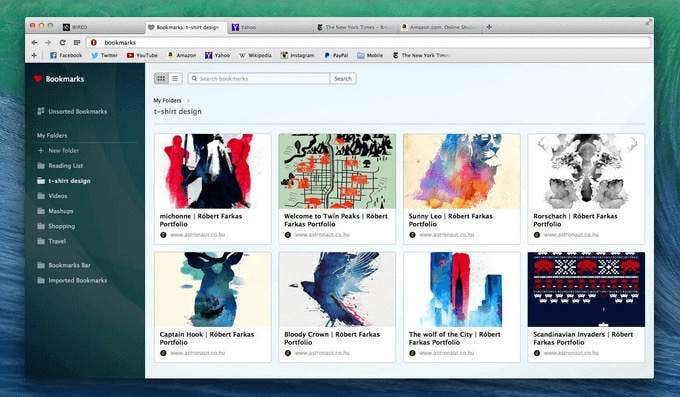
Bạn có thể nhập dữ liệu và dấu trang Firefox của mình vào (Firefox)Opera từ màn hình của bạn bằng cách làm theo các bước bên dưới:
- Từ Opera, đi tới Cài đặt(Settings) > Tùy chọn(Preferences) > Trình duyệt(Browser)
- Nhấp vào Nhập dấu trang và cài đặt(Import Bookmarks and Settings) trong cài đặt trình duyệt mặc định
- Chọn trình duyệt bạn muốn nhập và nhấp vào Nhập(Import)
Dấu trang đã nhập của bạn sẽ nằm trong một thư mục đặc biệt được gọi là Dấu trang đã nhập(Imported Bookmarks) . Di chuyển(Move) tất cả các dấu trang của bạn vào cùng một thư mục để chúng sẽ được đồng bộ hóa và có thể truy cập từ mọi thiết bị trên Opera .
Sử dụng một(Use one) trong các phương pháp trên để duyệt web của bạn dễ dàng hơn. Đồng bộ hóa dấu trang và dữ liệu của bạn trên các trình duyệt và thiết bị bằng các công cụ phù hợp để tìm các trang web yêu thích của bạn một cách nhanh chóng và dễ dàng.
Related posts
Cách tắt tiếng tab trình duyệt trong Chrome, Safari, Firefox, v.v.
Cách xem các trang và tệp được lưu trong bộ nhớ đệm từ trình duyệt của bạn
Cách sử dụng mạng riêng của Firefox để bảo vệ bản thân khi trực tuyến
Cách nhập dữ liệu vào Google Trang tính từ Trang tính khác
Sao chép dữ liệu ra máy tính xách tay hoặc ổ cứng máy tính để bàn không thể khởi động
Trực tiếp lấy dữ liệu Excel từ trang web
Cách đặt lại Chrome Sync để khắc phục sự cố
Làm thế nào để kích hoạt tính năng Firefox Bookmarks thanh công cụ duy nhất trên New tab trang
Xuất dữ liệu SQL sang Excel với tiêu đề cột
Thêm Nút Thanh công cụ Dấu trang vào Google Chrome
Cách chuyển dữ liệu WhatsApp từ Android sang iPhone
Cách xóa dữ liệu EXIF khỏi ảnh của bạn
Force Links Để mở trong nền Tab bằng Chrome, Edge, Firefox, Opera
Khôi phục thiếu hoặc xóa Firefox Bookmarks or Favorites
Cách thay đổi tác nhân người dùng của trình duyệt của bạn mà không cần cài đặt tiện ích mở rộng
Cập nhật trình duyệt Safari của Apple trong Windows
Hướng dẫn cơ bản để làm cho Firefox an toàn hơn
Cách khôi phục các tab đã đóng trong bất kỳ trình duyệt web nào
Rõ ràng Cookies, Site Data, Cache cho trang web cụ thể: Chrome Edge Firefox
Cách buộc trình duyệt của bạn mở liên kết trong tab mới
